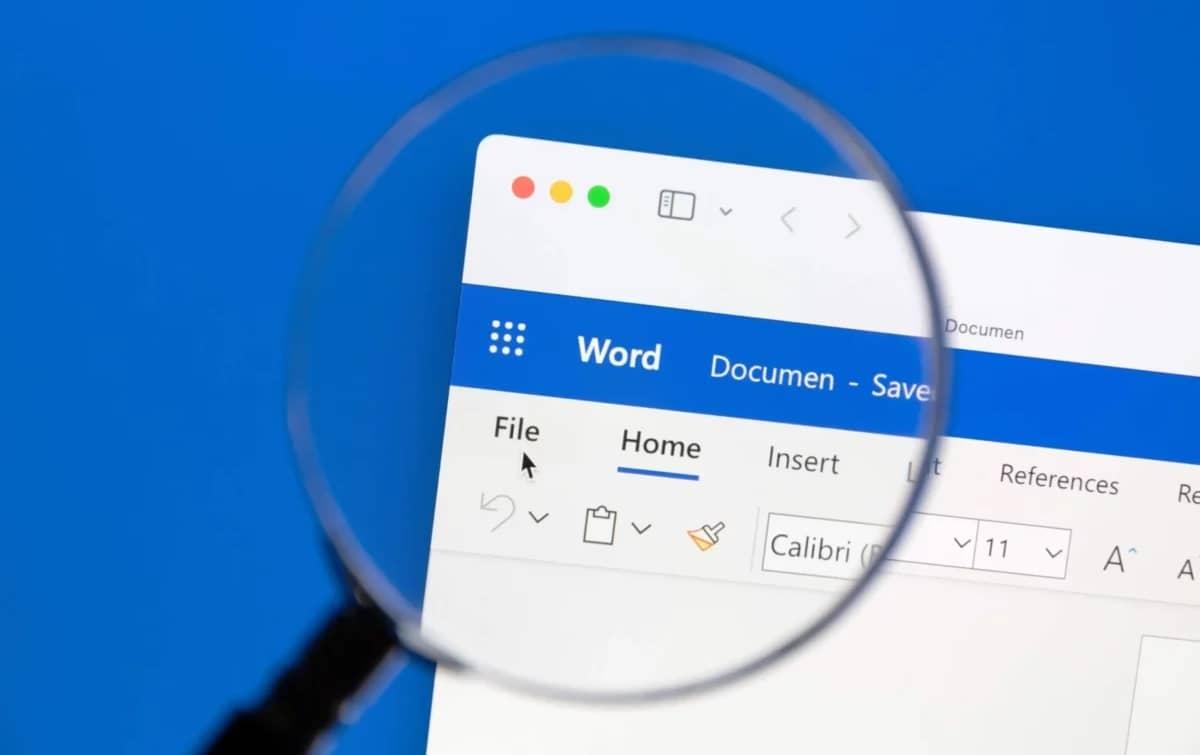أهم 7 مميزات خفية موجودة في برنامج مايكروسوفت وورد (Word) لا يعرفها الكثيرون
يعتبر برنامج مايكروسوفت وورد من أحد أفضل البرامج على الاطلاق في كتابة وتدوين الملفات في مختلف المجالات ولكن يستخدمها الكثير من الأشخاص بدون احترافية ولذلك لا يعلمون الكثير من الخواص والمميزات التي يغفل عنها الكثير وتعمل تلك الخواص على جعل أداة الوورد أكثر احترافية ومن الجدير بالذكر أنه غالباً ما يستخدم الأشخاص هذا البرنامج دون الاستفادة من كل مميزاته فالجميع على علم بأساسيات استخدام البرنامج دون التعمق في خواصه الخفية.
ومن الجدير بالذكر أن بعض من تلك الخواص يعمل على تسهيل وتيسير عملك وجعله أكثر سلاسة وذو كفاءة جودة عالية لذلك قررنا أن نتحدث اليوم عن مميزات خفية موجود في برنامج مايكروسوفت وورد يجب على الجميع معرفتها من خلال هذا المقال.
![شريط ادوات الوصول السريع شريط ادوات الوصول السريع]()
![خاصية التصحيح التلقائية خاصية التصحيح التلقائية]()
ولتفعيل تلك الخاصية اتبع الخطوات الآتية :
![خاصية الترجمة الفورية خاصية الترجمة الفورية]()
![مقارنة مستندات مقارنة مستندات]()
كما ان هناك طريقة أخري وهيا الوصول الي الحافظه التي بها جميع المحتوي المنسوخ خلال الفترة الأخير من خلال استخدماتك للبرنامج ، ويمكنك الوصول اليها من خلال تبويب الشريط الرئيسي ومن قم بالضغط علي السهم الصغير بجوار خيار الحافظة كما هو موضح بالصورة اعلاه.
![]()
![تأمين وحماية مستند تأمين وحماية مستند]()
بخلاف كل ما سبق توجد خواص أخرى رائعه في ملفات الوورد تجعله أكثر احترافية ومنها وضع علامة مائية على الملف خاصة بك وهذا يعتبر أيضا من خواص الامان الإضافية التي يمنحها برنامج مايكروسوفت وورد عند تحرير الملفات والمستندات ومن خلال ذلك يمكنك ادارج علامة مائية خاصة قمت بتصميمها خصيصا لملفاتك الشخصية أو ملفات العمل الخاصة بك وتضيف هذه العلامة مزيد من السرية على مستنداتك.
وجميع الخواص السابقة تعمل علي تحسين كفاءة مستندات الوورد والملفات بشكل كبير حتى في حالة صياغة التقارير وغيرها من ملفات العمل والابحاث الأكاديمية على سبيل المثال وتمكنك ايضا من العمل بدقة وتحديد المسؤوليات اليومية وتبسيط العمل وزيادة الإنتاجية وتقليل الوقت والمجهود مما يضر الكفاءة والجودة العالية على عملك.
ومن الجدير بالذكر أن بعض من تلك الخواص يعمل على تسهيل وتيسير عملك وجعله أكثر سلاسة وذو كفاءة جودة عالية لذلك قررنا أن نتحدث اليوم عن مميزات خفية موجود في برنامج مايكروسوفت وورد يجب على الجميع معرفتها من خلال هذا المقال.
مميزات خفية موجود في برنامج مايكروسوفت وورد يجب على الجميع معرفتها
لجعلة أداة مايكروسوفت وورد قوية وذات احترافية عليك اتباع الآتي :
1. قم بتخصيص شريط ادوات الوصول السريع :
في العادة يقوم الأشخاص أو المستخدمين بالتنقل باستمرار من خلال شريط المهام للعثور على الأداة التي يحتاجون إليها في أداء المهام على برنامج مايكروسوفت وورد ولكن هذا الأمر قد يستغرق بعض من الوقت الذي من الممكن توفيره واستخدام شريط ادوات الوصول السريع أو شريط المهام السريع بدلا من التنقل بين الإدارات عبر الشريط ويمكنك الوصول إلى شريط الادوات السريع من خلال الذهاب الي الجزء العلوي في البرنامج في أعلى الشاشة ، حيث أنه يمكنك من خلاله تثبيت الأوامر أو الادوات الاكثر استخداما منها أداة الحفظ أو أداة التراجع وأدوات إعدادات الفقرات والتنسيق وغيرها والان سوف نسرد لكم خطوات استخدام شريط المهام سريع الوصول :
- قم بالذهاب إلى خانة الملف المراد العمل عليه ثم قم بالضغط على الخيارات.
- بعد ذلك قم بالضغط على خيار شريط ادوات الوصول السريع.
- ومن ثم يمكنك إضافة الادوات التي تستخدمها بكثرة أو إزالة الادوات التي لا تحتاج إلى استعمالها.
2. قم بتفعيل خاصية التصحيح التلقائية من خلال الاختصارات :
تعمل هذه الخاصية على التصحيح التلقائي للأخطاء الإملائية داخل الملف او الأخطاء المطبعة كما يمكنها أن توفر لك المزيد من الوقت والجهد في اعادة الكتابة مرة أخرى وتعديل الأخطاء السابقة داخل الملف ، كما تفيدك هذه الخاصية في توفير الجهد الذي تقوم ببذله في كتابة جمل متكررة لابد من ذكرها في الملف يمكنك هنا انشاء اختصار معين لتلك الجمل او الأسماء التي تحتاج إلى تكرارها داخل الملف خاصة لو كانت اسماء وجمل طويله، كما يمكنك انشاء اختصار لتلك الجمل والاسماء وتغيير بعض الأحرف فقط تلقائيا واستبدالها بالنص الكامل.
ولتفعيل تلك الخاصية اتبع الخطوات الآتية :
- قم بالذهاب الي الملف المراد العمل عليه.
- ثم قم بالضغط على الخيارات.
- بعد ذلك قم بالضغط على خيار التدقيق الإملائي.
- ومن ثم قم بالضغط على خيار التصحيح التلقائي.
3. قم بتفعيل خاصية الترجمة الفورية داخل برنامج مايكروسوفت وورد :
هذه الخاصية مفيدة جدا للاستخاص الذين يتعاملون مع المستندات متعددة اللغات ، حيث أن أداة الترجمة الفورية الموجودة داخل برنامج مايكروسوفت وورد تعتبر أداة رائعة للغاية وبالتالي يمكنك ترجمة اي نص محدد أو مستند كامل في أسرع وقت ممكن ودون بذل اي مجهود وايضا دون مغادرة البرنامج والذهاب للبحث عن أداة ترجمة خارجية مساعدة للترجمه ويمكنك تفعيل خذة الخاصية من خلال اتباع الخطوات الآتية :
- اذهب إلى خانة أو علامة التبويب المعروفة بإسم مراجعة.
- ثم قم بتحديد النص المراد ترجمته.
- سوف تظهر لك خيارات اضغط على كلمة اللغة ومنها اختار ترجمة وحدد اللغة المراد الترجمه إليها.
- ايضاً يمكنك الحصول على ترجمة دقيقة للغاية أو أكثر دقة لنصك المحدد من خلال الخاصية الإضافية المعروفة بإسم DeepL والتي يمكنها التعامل بسلاسة مع برنامج مايكروسوفت وورد.
4. قم بنسخ نصوص متعددة في وقت واحد :
عندما تقوم بالعمل على أحد مستندات برنامج مايكروسوفت وورد كبيرة فإنه من الممكن أن تواجهك الكثير من النصوص التي تحتاج إلى نسخها ولصقها كما هى مرات عديدة في اقسام واحزاء مختلفة من نصوص ملف الوورد وهنا قد يضطر المستخدم الى التبديل ذهابا وإيابا بشكل مستمر لنسخ النص المحدد ولصقه في مكان آخر بالمستند أو في مستند اخر عندما تعمل على اكثر من مستند أو مستندات متعددة والحل الافضل هنا هو تفعيل خاصية Spike لجمع النصوص المراد نسخها أو مع اجزاء متعددة من النصوص ولصقها في آن واحد ولتفعيل تلك الخاصية اتبع الخطوات التاليه :- قم بتحديد النص المراد نسخه ثم قم بالضغط على الزرين Ctrl+F3 معا واضغط على لصق.
- قم بتمرير ذلك لجميع النصوص المراد جمعها للصقها لاحقا.
- قم بلصق كل النصوص مرة واحدة من خلال استخدام الازرار Ctrl+Shift+F3 معا.
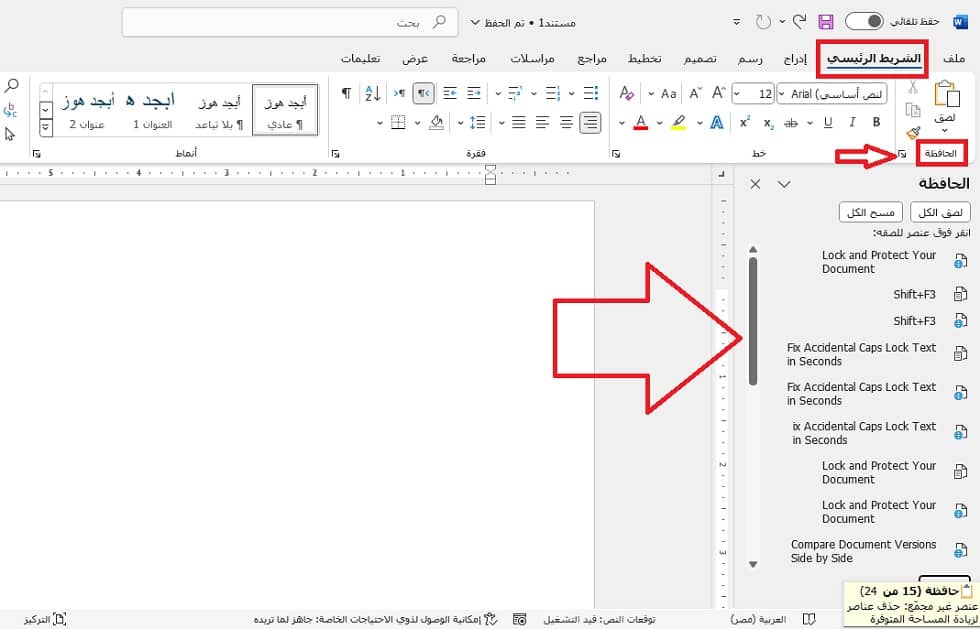
كما ان هناك طريقة أخري وهيا الوصول الي الحافظه التي بها جميع المحتوي المنسوخ خلال الفترة الأخير من خلال استخدماتك للبرنامج ، ويمكنك الوصول اليها من خلال تبويب الشريط الرئيسي ومن قم بالضغط علي السهم الصغير بجوار خيار الحافظة كما هو موضح بالصورة اعلاه.
5. مقارنة مستندات وملفات برنامج مايكروسوفت وورد مع بعضهم البعض :
هنا عندما يعمل عدة أشخاص أو شخصين على مستند واحد فكل منهم يقوم بالتعديل على المستند حسب طريقته الخاصة هنا يمكنك المقارنة بين تعديلات هؤلاء الأشخاص أو الشخصين في ملف واحد وعرض تلك التغيرات ففي مستندا واحد من خلال تفعيل خاصية أو أداة المقارنة المدمجة والتي تتيح لك اظهار كافه التعديلات والاختلافات بين مستندين أو مستندات متعددة ولتفعيلل تلك الخاصية اتبع الخطوات التاليه :
- افتح مستند فارغ.
- بعد ذلك قم بالانتقال إلى خانة التبويب المعروفة بإسم مراجعة.
- ثم قم بالضغط على زر مقارنة.
- بعد ذلك قم باختيار الملفات الأصلية والملفات التي تم فتحها مسبقا.
- هنا سوف تظهر ملفات الوورد كلها بجوار بعضها البعض وستلاحظ التغيرات بين كل مستند.
6. حل مشكلة العطل في زر Caps Lock الذي قد يتوقف في بعض الأحيان :
قد يحدث ونعمل على ملف وورد ودون أن نلاحظ يتم كتابة جميع الفقرات بخط كبير من خلال تفعيل زر Caps Lock دون الملاحظة فبدلا من مسح تلك الفقرات وكتابتها من البداية يمكنك استخدام اختصار تحويل حالة الحروف الكبيرة في ملف وورد وتغييرها في لحظة وفي ثوان معدودة إلى احرف صغيرة ولتفعيل ذلك قم باتباع الخطوات الآتية :- قم بتحديد الفقرة أو النص المراد تحويله من أحرف كبيرة إلى احرف صغيرة.
- ثم قم بالضغط على زرين Shift + F3 معا وذلك للتبديل بين الأحرف الصغيرة والكبيرة وتغيير النصوص المكتوبة بأحرف كبيرة إلى احرف صغيرة.
7. قم بتأمين وحماية مستند أو ملف الوورد الخاص بك :
من خلال حماية مستنداتك على برنامج مايكروسوفت وورد لن يتمكن أي شخص أو متطفل من الدخول إلا الملف او تحريره أو تغيير اي شئ بالمستند وذلك يكون من خلال إضافة كلمة سر الى ملف الوورد الخاص بك أو إنشاء كلمة مرور لحماية ملفات ومستات الوورد الخاصة بك وتقييد الوصول إليها أو محاولة تحريرها ولتفعيل ذلك قم باتباع الخطوات الآتية :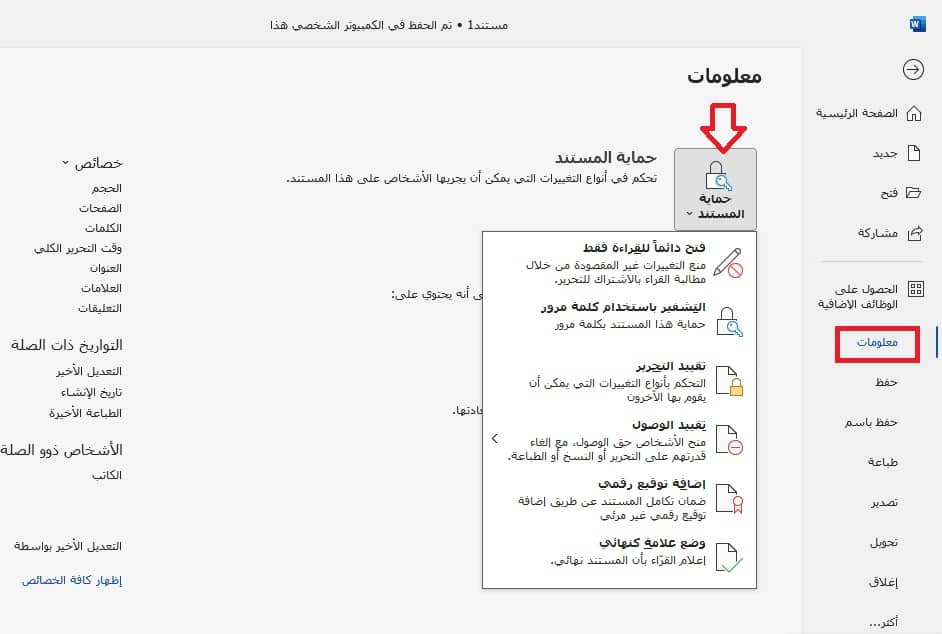
- قم بالذهاب إلى ملف الوورد الذي تريد حمايته.
- ثم قم بالانتقال إلى خانة المعلومات.
- بعد ذلك قم بتحديد خيار حماية الملف او حماية المستند.
- ثم قم بالضغط على خيار التشفير بكلمة مرور أو خيار تقييد التحرير.
بخلاف كل ما سبق توجد خواص أخرى رائعه في ملفات الوورد تجعله أكثر احترافية ومنها وضع علامة مائية على الملف خاصة بك وهذا يعتبر أيضا من خواص الامان الإضافية التي يمنحها برنامج مايكروسوفت وورد عند تحرير الملفات والمستندات ومن خلال ذلك يمكنك ادارج علامة مائية خاصة قمت بتصميمها خصيصا لملفاتك الشخصية أو ملفات العمل الخاصة بك وتضيف هذه العلامة مزيد من السرية على مستنداتك.
وجميع الخواص السابقة تعمل علي تحسين كفاءة مستندات الوورد والملفات بشكل كبير حتى في حالة صياغة التقارير وغيرها من ملفات العمل والابحاث الأكاديمية على سبيل المثال وتمكنك ايضا من العمل بدقة وتحديد المسؤوليات اليومية وتبسيط العمل وزيادة الإنتاجية وتقليل الوقت والمجهود مما يضر الكفاءة والجودة العالية على عملك.
شاهد المزيد من أخبار التكنولوجيا اشترك فى قناتنا علي التليجرام
أشترك لتحصل علي أهم أخبار التقنية